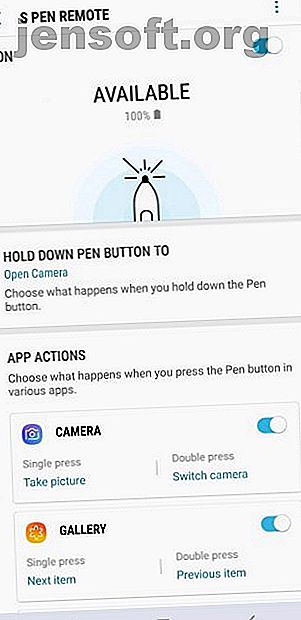
गैलेक्सी नोट 9 के मालिकों के लिए 10 आवश्यक एस पेन सुविधाएँ
विज्ञापन
आपके सैमसंग गैलेक्सी नोट 9 में जो चिकना स्टाइल है, वह नोट लेने के लिए नहीं है, आप जानते हैं। यह वास्तव में कई और अनोखे उद्देश्यों को पूरा करता है जिनके बारे में आप भी नहीं जानते होंगे।
अधिकांश स्मार्टफोन एक स्टाइलस के लक्जरी के साथ नहीं आते हैं। चूँकि आपके फ़ोन में एक है, इसलिए आपको हर मौके का लाभ उठाना चाहिए! अपना S पेन बाहर निकालें और प्रैक्टिस करना शुरू करें- यहाँ S पेन टिप्स दिए गए हैं, जिन्हें आपको नोट 9 के मालिक के रूप में जानना है।
1. तस्वीरें और वीडियो पर कब्जा


क्या आप सेल्फी लेते समय अजीब तरह से अपने फोन को पकड़े हुए थक गए हैं? एक अच्छी सेल्फी लेने के लिए आप सभी टिप्स को फॉलो करें एक अच्छी सेल्फी फोटो लेने के लिए 10 टिप्स, साइंस के अनुसार 10 सेल्फी लेने के लिए एक अच्छी सेल्फी फोटो। उससे, और कुछ अतिरिक्त शोध के साथ, हमने पाया है कि आप कैसे अद्भुत सेल्फी ले सकते हैं जो लोगों को पसंद आएगी। अधिक पढ़ें, लेकिन आप अभी भी एक डबल ठोड़ी के साथ समाप्त होते हैं। बहुत कम आप जानते हैं कि आपका एस पेन तड़कती हुई तस्वीरों को हवा बनाता है।
अपने S पेन को बाहर निकालें, और पेन बटन को दबाए रखें। कुछ सेकंड के बाद, आपका कैमरा खुल जाएगा। जब आप एक तस्वीर लेने के लिए तैयार हों, तो बस एस पेन का बटन फिर से दबाएँ।
हो सकता है कि आप इसके बजाय फ्रंट कैमरे से तस्वीरें लेना चाहते हों। उस स्थिति में, एस पेन के बटन पर दो बार क्लिक करें, और कैमरा पीछे से सामने की ओर स्विच हो जाएगा।
अपने एस पेन के साथ वीडियो लेने के लिए, आपको अपनी सेटिंग्स समायोजित करने की आवश्यकता है। सेटिंग> उन्नत सुविधाओं> S पेन> S पेन रिमोट> कैमरा पर नेविगेट करें। ऐप क्रियाओं के तहत, आपको कैमरा नामक एक अनुभाग दिखाई देगा। यह नियंत्रित करता है कि जब आप पेन के बटन को एक बार क्लिक करते हैं, और जब आप इसे दो बार क्लिक करते हैं, तो आपकी S पेन क्या कार्रवाई करती है।
यदि आप एक क्लिक (या दो) के साथ एक वीडियो रिकॉर्डिंग शुरू करना चाहते हैं, तो उस विकल्प का चयन करें और ड्रॉपडाउन मेनू से रिकॉर्ड वीडियो चुनें।
2. रिमोट के रूप में अपने एस पेन का उपयोग करें
उसी तरह से जो आपका एस पेन आपके कैमरे के लिए रिमोट की तरह काम करता है, यह दूसरे उद्देश्यों के लिए भी रिमोट का काम करता है। चित्र लेने के लिए अपने S पेन का उपयोग नहीं करना चाहते हैं? इसके बजाय इसका उपयोग करने के लिए एक और ऐप चुनें। आपका एस पेन वास्तव में ब्लूटूथ के साथ आता है, जिसका अर्थ है कि यह अभी भी आपके फोन से 30 फीट दूर तक काम करता है!
अपनी दूरस्थ सेटिंग्स बदलने के लिए, सेटिंग> उन्नत सुविधाओं> S पेन> S पेन रिमोट पर जाएँ । सेक्शन डाउन पेन बटन टू सेलेक्ट करें। एक पेज दिखाई देगा जिसमें आप उन सभी ऐप्स को दिखा सकते हैं जिन्हें आप अपने S पेन से खोल सकते हैं।
इस सुविधा के साथ उपयोग करने के लिए सबसे अच्छा ऐप आपके इंटरनेट ब्राउज़र, घड़ी, या एस पेन की किसी भी सुविधा है। नीचे स्क्रॉल करें और आप विभिन्न तरीकों से देखेंगे कि आप इंटरनेट को ब्राउज़ करने के लिए अपने एस पेन का उपयोग कर सकते हैं। डिफ़ॉल्ट रूप से, एक एकल प्रेस आपको पिछले पृष्ठ पर लाता है, जबकि दो बार बटन दबाने से आप एक पृष्ठ आगे लाते हैं। आप इसे सेट करने के लिए चुन सकते हैं और साथ ही पेज को नीचे और ऊपर स्क्रॉल करें।


वीडियो और संगीत के साथ एस पेन के भयानक एकीकरण के बारे में मत भूलना- अपने मीडिया को रोकने या खेलने के लिए अपने पेन बटन पर क्लिक करें। तुम भी एक पेशेवर PowerPoint प्रस्तुति के दौरान स्लाइड बदलने के लिए अपने एस पेन का उपयोग कर सकते हैं।
3. अपने फोन को अनलॉक करें

मान लीजिए कि आप अपने एस पेन के साथ एक प्रस्तुति दे रहे हैं और आपको अपने फोन को दूर से अनलॉक करने की आवश्यकता है। सौभाग्य से, आपको इसे हाथ से अनलॉक करने के लिए अपने फोन पर जाने की आवश्यकता नहीं है। बस एस पेन के बटन पर क्लिक करें और आपका फोन दूरस्थ रूप से अनलॉक हो जाएगा।
इस सुविधा को सक्रिय करने के लिए, सेटिंग्स> उन्नत सुविधाओं> S पेन> S पेन रिमोट के साथ अनलॉक करें ।
4. स्क्रीन-ऑफ मेमो लिखें


आपको त्वरित नोट करने के लिए सैमसंग नोट्स ऐप को खोलने की आवश्यकता नहीं है। अपने एस पेन को व्हिप करें और अपने फोन को अनलॉक किए बिना नोट नोट करें। जैसे ही आप लिखना शुरू करेंगे स्क्रीन-ऑफ मेमो अपने आप सक्रिय हो जाएगा।
आपकी स्क्रीन के ऊपरी-बाएँ कोने पर स्थित पेन आइकन आपके स्ट्रोक की मोटाई को बदल देता है, जबकि इरेज़र विकल्प आपको किसी भी त्रुटि को मिटा देता है। अपने डूडल को सहेजने के लिए, नोट्स में सेव चुनें या पेन को इसके होलस्टर में वापस डालें। आप सैमसंग नोट ऐप के अंदर अपना नोट पा सकते हैं।
5. कायरता लाइव संदेश भेजें


थोड़ी देर के बाद, आप शायद सादे पाठ संदेश भेजने से ऊब जाएंगे। अपने दोस्तों को कुछ अधिक मज़ेदार दिखाने के लिए, उन्हें लाइव संदेश भेजने के लिए अपना S पेन निकालें।
एयर कमांड मेनू के तहत, लाइव संदेश का चयन करें। नीचे मेनू बार पर, आप अपने बैकप्लेश का रंग बदल सकते हैं, अपनी गैलरी से एक तस्वीर डाल सकते हैं, या एक एआर इमोजी जोड़ सकते हैं।
ऊपरी-बाएँ कोने पर दो चिह्न आपके स्ट्रोक की मोटाई और साथ ही साथ आपकी कलम के रंग को बदलते हैं। यदि आप वास्तव में रचनात्मक प्राप्त करना चाहते हैं, तो आप एक प्रभाव जोड़ सकते हैं। इंक, ग्लो, स्पार्कल, हार्ट्स, स्नोफ्लेक और रेनबो में से चुनें । प्रत्येक विकल्प आपके संदेश में एक विशेष स्पर्श जोड़ता है।
जब आप लेखन कार्य कर रहे हों, तो आप अपने संदेश को GIF के रूप में देख सकते हैं, और अपने दोस्तों को भेज सकते हैं।
6. विशिष्ट शब्दों का अनुवाद करें


जब आपके पास गैलेक्सी नोट 9 है, तो आपको अनुवाद ऐप्स और आपके इंटरनेट ब्राउज़र के बीच आगे और पीछे जाने की जहमत नहीं उठानी होगी। अपने एस पेन को हटाकर और ट्रांसलेशन विकल्प का चयन करके एयर कमांड मेनू खोलें।
अपने S पेन को एक शब्द पर हॉवर करें, और आपको अपनी पसंद की भाषा में तुरंत अनुवाद मिलेगा। अनुवाद पर टैप करने से आप अधिक विस्तृत जानकारी के लिए Google अनुवाद ऐप पर पहुंच जाएंगे।
7. मल्टीटास्क विद ग्लांस


क्या आपने कभी अपने टीवी पर पिक्चर-इन-पिक्चर मोड का इस्तेमाल किया है? खैर, Glance उसी तरह से काम करती है।
आप अपने एयर कमांड मेनू के माध्यम से Glance खोल सकते हैं, लेकिन यह डिफ़ॉल्ट रूप से प्रकट नहीं होगा। इसे अपने एयर कमांड मेनू में जोड़ने के लिए, सेटिंग्स> एडवांस्ड फीचर्स> एस पेन पर जाएं और एयर कमांड के नीचे स्थित शॉर्टकट सेक्शन में स्क्रॉल करें। उस पर क्लिक करें, और चुनें कि कौन से ऐप आपको एयर कमांड मेनू में दिखना चाहते हैं।

एक बार जब आप Glance जोड़ते हैं, तो आप इसका उपयोग अपने वर्तमान ऐप को कम करने के लिए कर सकते हैं। एप्लिकेशन आपकी स्क्रीन के निचले दाएं कोने में एक छोटे जंगम विंडो के रूप में पॉप अप होगा। मिनिमाइज़ किए गए ऐप को फिर से देखने के लिए, अपने S पेन से इस पर होवर करें। जब आप काम पूरा कर लें, तो दूसरे ऐप पर वापस जाने के लिए स्क्रीन से दूर अपना एस पेन ले जाएँ।
आश्चर्य है कि कैसे कम से कम स्क्रीन से छुटकारा पाने के लिए? स्क्रीन के शीर्ष पर ट्रैश कैन पर खींचने के लिए अपनी S पेन का उपयोग करें।
8. बिक्सबी विजन का इस्तेमाल करें


आप वेब पर सर्फ कर रहे हैं और एक दिलचस्प तस्वीर भर में आ रहे हैं। कोई फर्क नहीं पड़ता कि आप कितना शोध करते हैं, आप अभी यह पता नहीं लगा सकते हैं कि यह क्या है। हालांकि, बिक्सबी विजन के साथ, आप लगभग कुछ भी पहचान सकते हैं। यदि आप पहले से ही नहीं जानते हैं, तो बिक्सबी सैमसंग के गूगल असिस्टेंट के असिस्टेंट गूगल असिस्टेंट बनाम बिक्सबी की तरह है: क्या सैमसंग को कोई उम्मीद है? गूगल असिस्टेंट बनाम बिक्सबी: क्या सैमसंग को कोई उम्मीद है? सैमसंग ने Google सहायक को अपना आवाज-नियंत्रित प्रतियोगी पेश किया है - लेकिन क्या यह पर्याप्त है? अधिक पढ़ें ।
अपने एयर कमांड मेनू में बिक्सबी विज़न जोड़ने के बाद, आप इसे आसानी से अपने एस पेन से खोल सकते हैं। किसी चित्र की पहचान करने के लिए, अपनी कलम से उस पर होवर करें। बिक्सबी स्वचालित रूप से छवि का चयन करेगा और आपको इसके बारे में अधिक जानकारी प्राप्त करने के कई तरीके प्रदान करेगा। खरीदारी के परिणाम दिखाने के लिए चुनें, समान छवियां ढूंढें, टेक्स्ट निकालें (यदि कोई है), और यहां तक कि एक क्यूआर कोड भी स्कैन करें।
9. ज़ूम इन कुछ भी

कुछ वेबसाइटें मोबाइल के लिए अनुकूलित नहीं हैं, जिससे पाठ असहनीय रूप से छोटा और अपठनीय हो जाता है। चूंकि सैमसंग डेवलपर्स ने नोट 9 के बारे में सब कुछ (लगभग) सोचा था, उन्होंने एक अंतर्निहित ज़ूम टूल को शामिल करने का फैसला किया।
अपने एयर कमांड मेनू में आवर्धक ऐप जोड़ें, और आपका एस पेन एक आभासी आवर्धक ग्लास के रूप में कार्य करेगा। बस इसे बढ़ाने के लिए एक टेक्स्ट या छवि पर अपने एस पेन को मँडराएँ।
10. अपने फोन को कलर बुक में बदल दें



काम पर एक लंबे दिन के बाद, आप अपने आप को काम के तनाव से राहत देने के लिए कुछ भी करने की कोशिश करेंगे। वयस्कों के लिए सर्वश्रेष्ठ खिलौने काम के तनाव को दूर करने के लिए काम करने के लिए वयस्कों के लिए सबसे अच्छा खिलौने तनाव से राहत आप वयस्कों के लिए सुरक्षित-काम के खिलौने के साथ तनाव से राहत दे सकते हैं, जैसे कि एक ब्लूटूथ-सक्षम फिजेट स्पिनर, एक यूएसबी अरोमा डिफ्यूज़र, एक सफेद शोर जनरेटर, और अधिक - सबसे कम $ 50 से अधिक की लागत। अधिक पढ़ें । रंग किताबें आराम करने का एक लोकप्रिय तरीका है, और आपको एक पाने के लिए भुगतान करने की भी आवश्यकता नहीं है।
अपने एयर कमांड मेनू पर कलरिंग ऐप इंस्टॉल करें, और आप अपने एस पेन से कई तरह के चित्रों को चुन सकते हैं। अपना ब्रश प्रकार चुनें, अपने रंग सेट को समायोजित करें, और आप कला का काम बनाने के लिए अपने रास्ते पर हैं!
अपने एस पेन से परिचित होना
अब जब आप अपनी S पेन की चंचलता के बारे में जानते हैं, तो आप (उम्मीद है) इसका उपयोग केवल नोटबंदी के लिए नहीं करेंगे। अपने दोस्तों को ये तरकीब दिखाने का समय है, और उन्हें इच्छा है कि उनके पास एक नोट 9 है।
और अगर आप अपग्रेड करने पर विचार कर रहे हैं, तो सैमसंग गैलेक्सी नोट 10 के शानदार फीचर्स पर एक नज़र डालें। 6 कमाल के सैमसंग गैलेक्सी नोट 10 के फीचर्स आपको 6 अद्भुत सैमसंग गैलेक्सी नोट के 10 फीचर्स के बारे में पता होने चाहिए। सैमसंग के गैलेक्सी नोट 10 के बारे में आपको पता होना चाहिए। यहां उस डिवाइस की सभी रोमांचक नई विशेषताएं हैं जिनके बारे में आपको पता होना चाहिए। अधिक पढ़ें ।
क्या आप अपने फोन को और अधिक कुशल बनाने के लिए तरीके ढूंढ रहे हैं? कुछ उपयोगी एंड्रॉइड विजेट देखें, जिन्हें आपको अपने होम स्क्रीन पर जोड़ना चाहिए 11 अपने एंड्रॉइड होम स्क्रीन के लिए 11 सर्वश्रेष्ठ विजेट आपके एंड्रॉइड होम स्क्रीन के लिए 11 सर्वश्रेष्ठ विजेट एंड्रॉइड के लिए इतने सारे विजेट के साथ, जो सबसे अच्छे हैं? यहां मौसम, नोट्स और बहुत कुछ के लिए सबसे अच्छे एंड्रॉइड विजेट हैं। अधिक पढ़ें ।
एंड्रॉइड टिप्स, नोट-टेकिंग ऐप्स, सैमसंग के बारे में अधिक जानकारी प्राप्त करें।

